1、用ps打开需要羽化的图片。
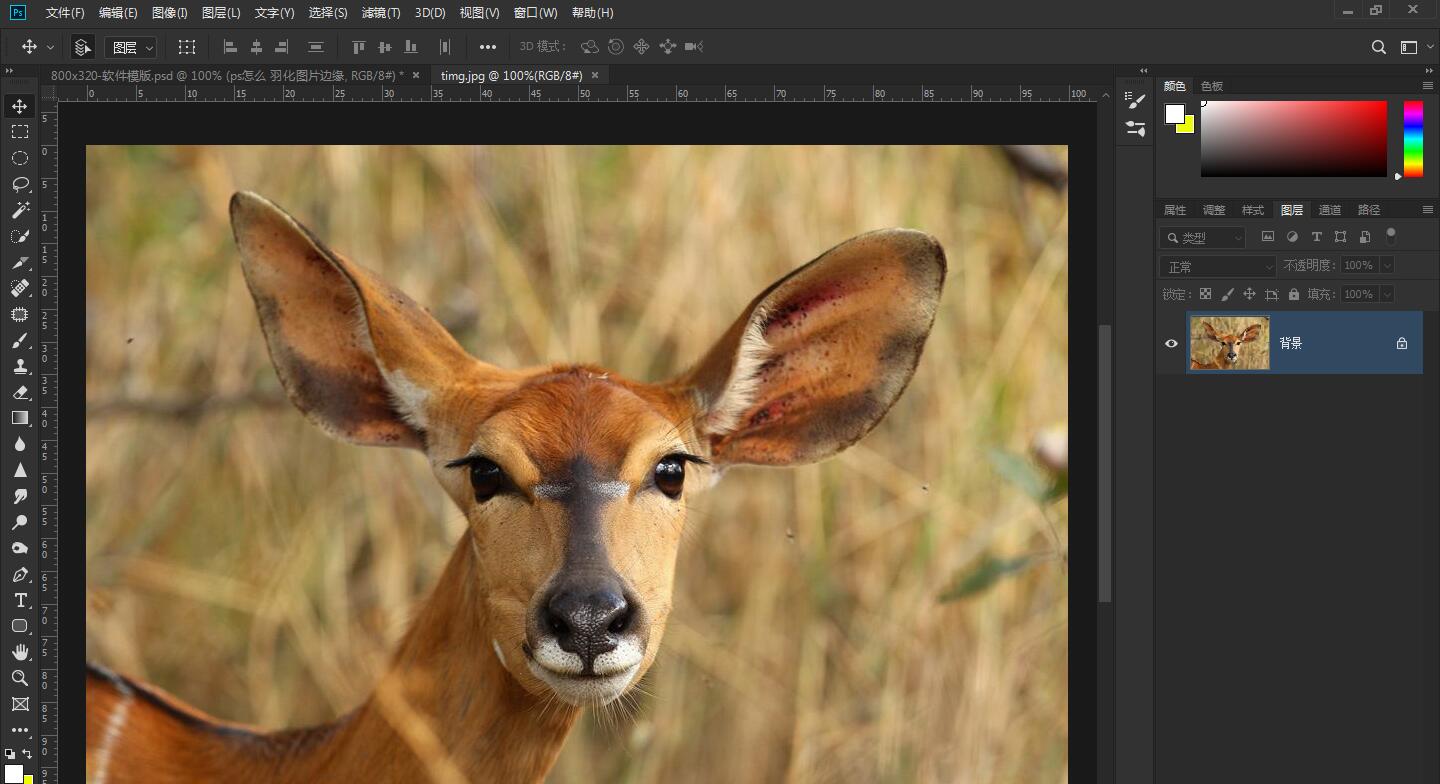
2、然后将图片复制一层,鼠标点到背景上,ctrl+J 复制图层,保留原图层,避免图片破损,无法修复。
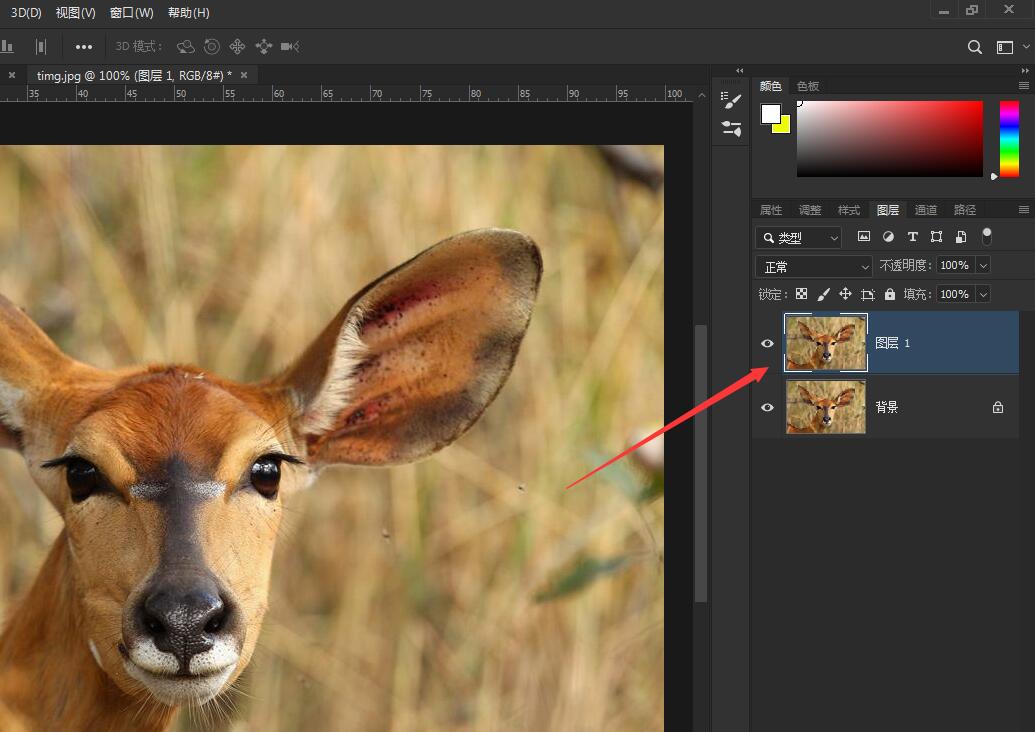
3、选中要羽化的内容。找到选区工具,这里以椭圆工具为例,在图片上选取图片内容,按住ctrl键鼠标选取为正圆。
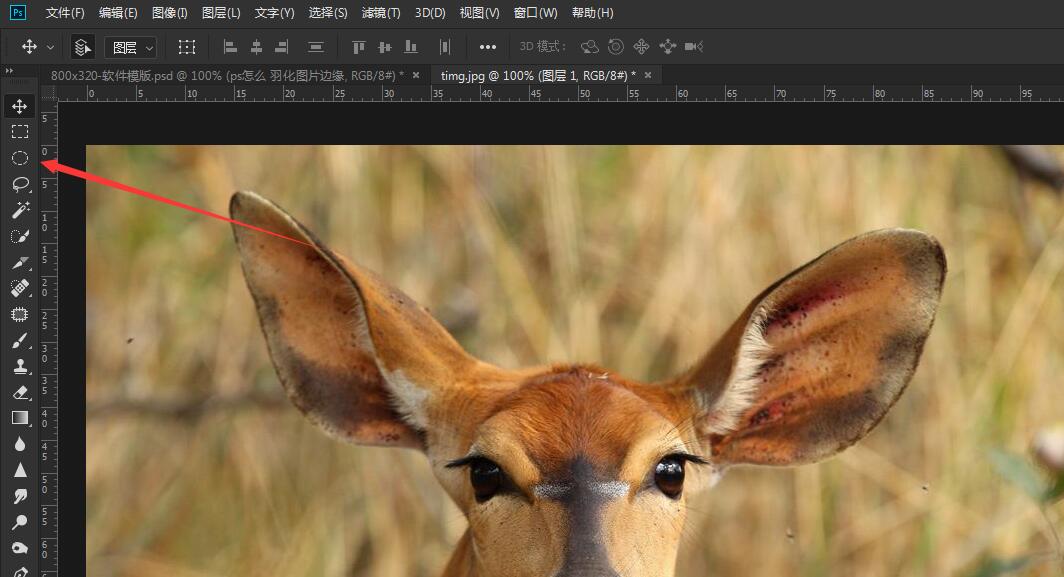

4、选择--反向,选择图像边缘。或者ctrl+shift+I 反向选择。
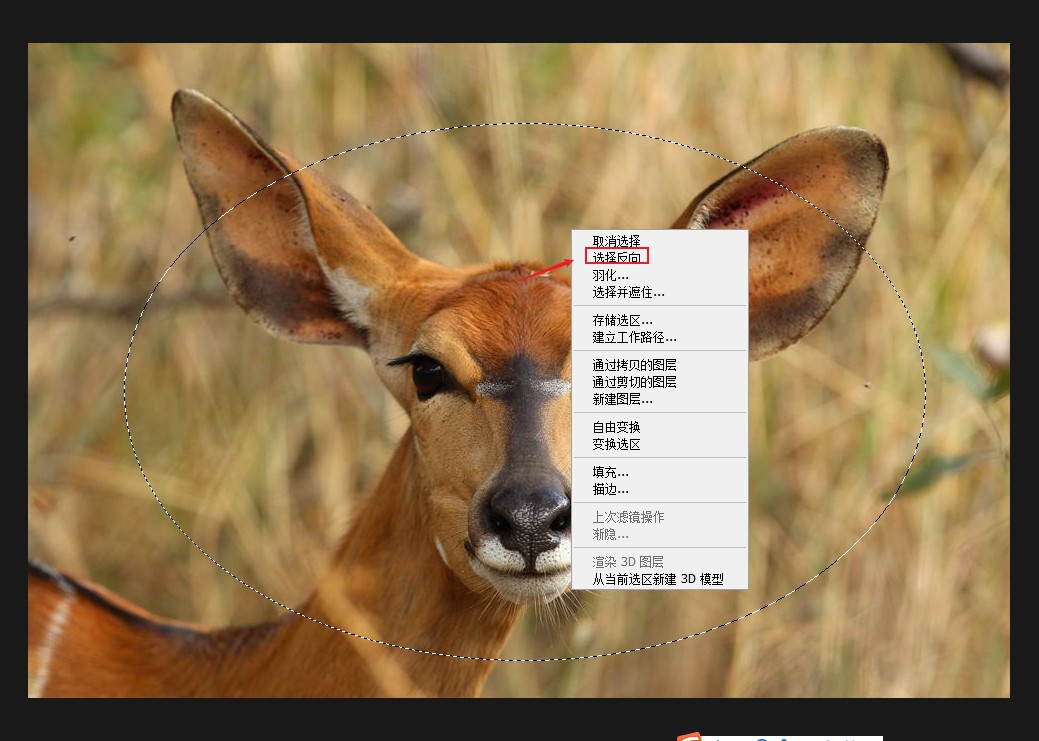
5、这时你点击鼠标右键,找到羽化填写羽化半径,值越大,羽化范围越大,填好以后点击确定。
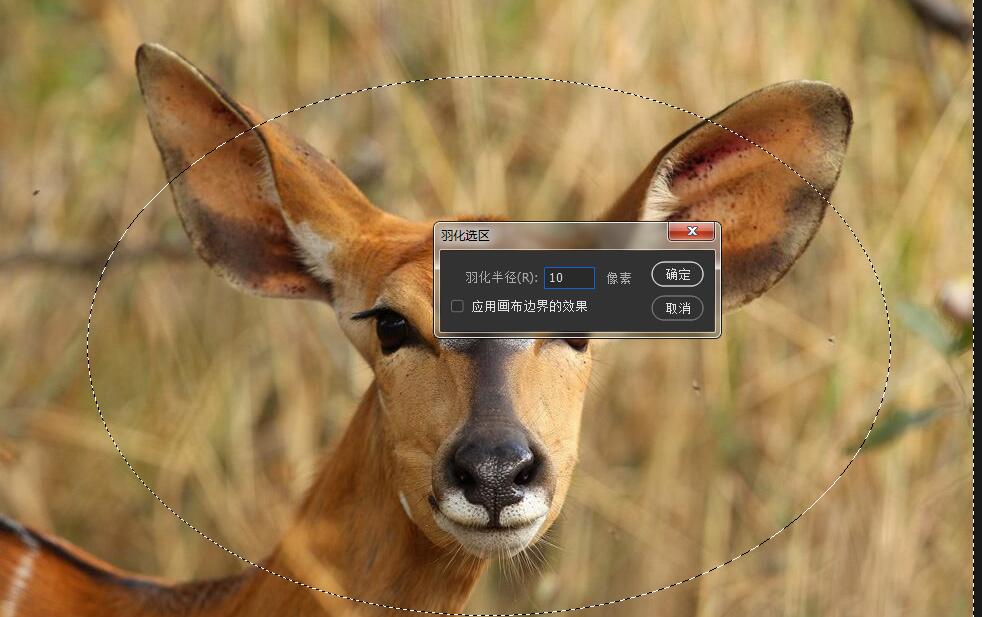
6、然后按delete删除键。点击如图的小眼睛,把背景图层隐藏。
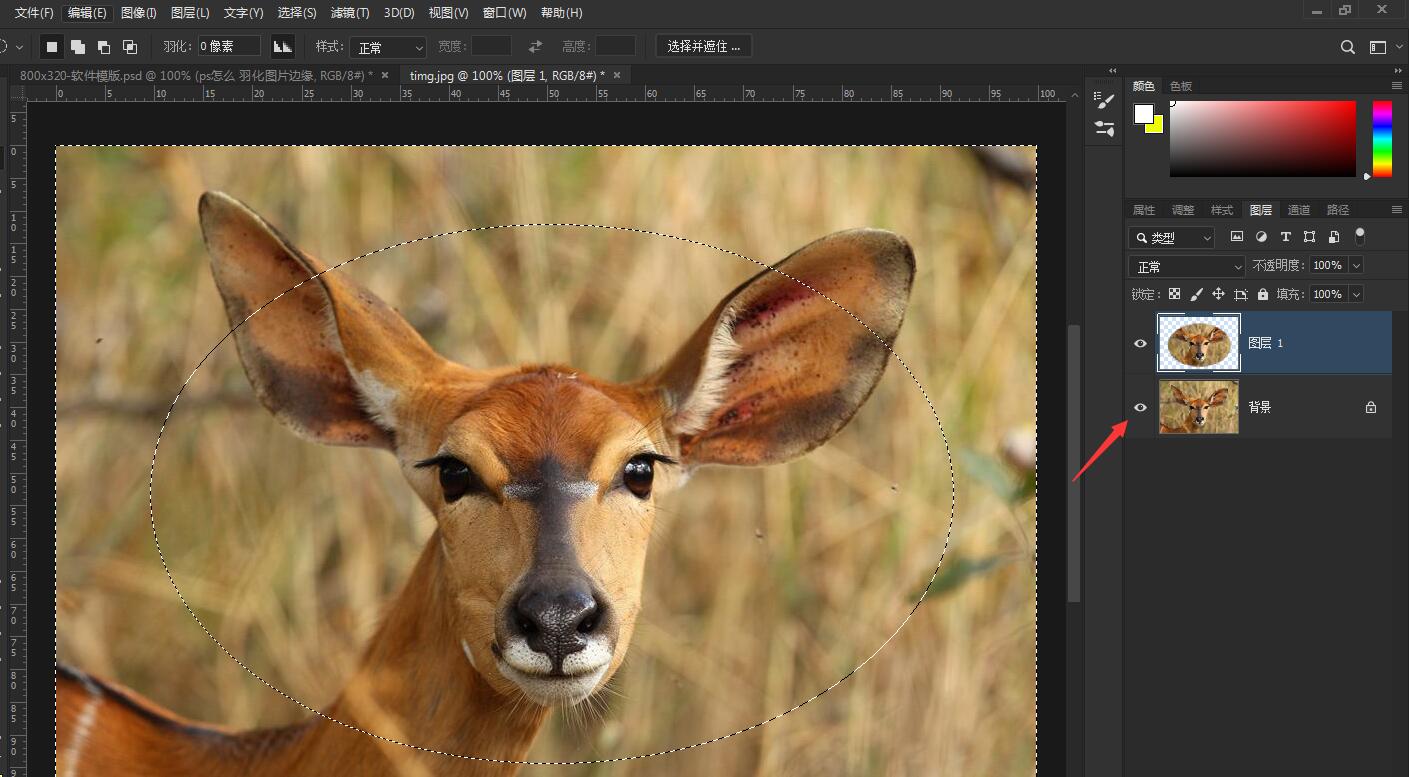
7、最终效果图。

注意事项
选区工具不仅限于椭圆工具,还有矩形工具,或者多边型工具,还可以用钢笔工具勾选出自己想要的图形来羽化。
这个不是固定的,可以多变。做一下羽化,让照片美美的
点击阅读全文